Tutoriel : Comment prendre en main à distance l’ordinateur de son cabinet ?
Vous êtes loin de votre cabinet mais vous souhaitez assurer au mieux votre permanence téléphonique à l’aide de vos dossiers patients ?
Dans ce contexte de confinement, voici comment prendre la main de votre logiciel Julie à distance à l’aide de l’application gratuite TeamViewer.
1. L’installation de TeamViewer au cabinet
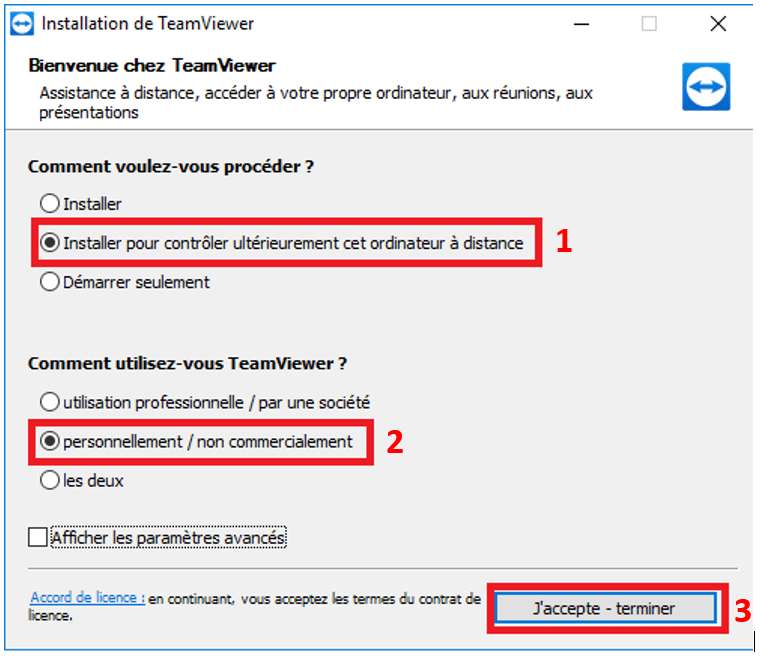
Tout d’abord, télécharger l’application TeamViewer directement sur le site officiel : Lien de téléchargement
Enregistrez le fichier d’installation sur votre ordinateur puis exécutez-le.
Acceptez pour procéder à l’installation.
Un assistant vous accompagne afin de créer un accès au poste du cabinet.
ATTENTION : Nous conseillons d’installer l’accès à distance sur le poste serveur du cabinet. Le poste sur lequel l’accès est installé doit rester allumé
Dans un premier temps, donnez un nom à l’ordinateur et définissez un mot de passe d’accès à ce poste.
Ensuite, créez votre compte TeamViewer nécessaire à l’accès de votre ordinateur.
Une fois le compte créé, l’accès est installé et les manipulations sont terminées sur le poste du cabinet.
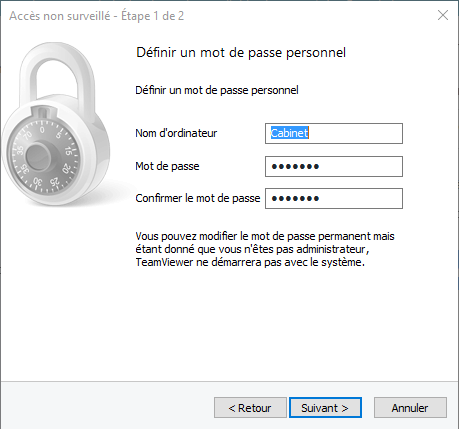
2. L’installation de TeamViewer chez vous
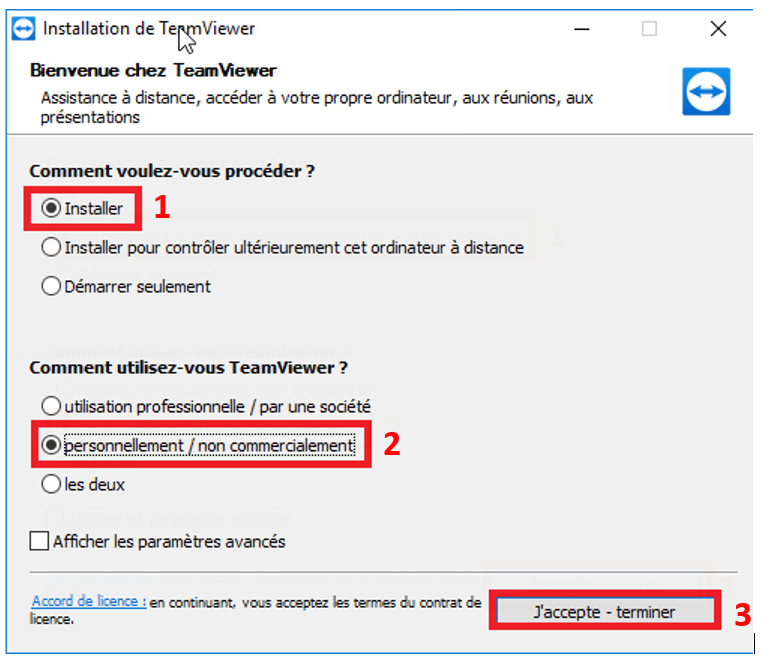
Téléchargez l’application TeamViewer directement sur le site officiel : Lien de téléchargement
Enregistrez-le fichier d’installation sur votre ordinateur puis exécutez le.
Acceptez pour procéder à l’installation
Une fois lancé, identifiez-vous à l’aide du compte que vous avez créé au préalable en suivant les étapes suivantes :
1 – Sélectionner « Ouvrir une session »
2 – Insérer vos identifiants et cliquer « Ouvrir une session »
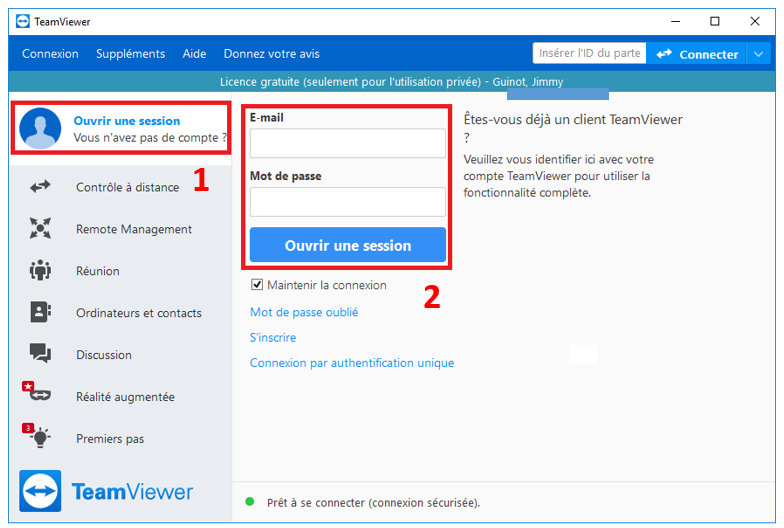
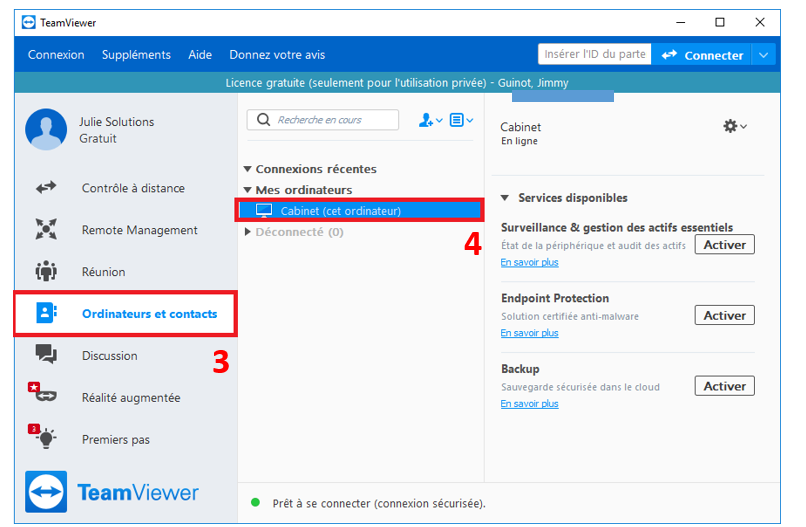
3 -Sélectionner « Ordinateurs et contacts »
4 – L’ordinateur du cabinet devrait apparaître et le simple fait de double cliquer dessus vous ouvre la session à distance
Vous pouvez désormais travailler de chez vous, comme si vous étiez au cabinet.
Comment installer un outil de prise en main à distance sur votre PC afin d’avoir accès à Julie ?
Découvrez en vidéo un exemple d’installation via l’outil AnyDesk.
Pour toute questions contactez le service clients à support@julie.fr.
A lire aussi :



